Η οπτικοποίηση παίζει καθοριστικό ρόλο στην ανάλυση των δεδομένων. Ένας καλά σχεδιασμένος παγκόσμιος χάρτης μπορεί να είναι πιο κατατοπιστικός από τους πίνακες ή τα διαγράμματα. Σε αυτό το σεμινάριο, θα μάθετε πώς να χρησιμοποιείτε το Excel για να δημιουργήσετε έναν δυναμικό παγκόσμιο χάρτη που μπορεί να προσαρμοστεί διαδραστικά. Θα εκμεταλλευτείτε τις φέτες δεδομένων για να φιλτράρετε και να ελέγχετε τις πληροφορίες που εμφανίζονται.
Βασικά συμπεράσματα
- Μπορείτε να δημιουργήσετε έναν δυναμικό παγκόσμιο χάρτη στο Excel που απεικονίζει διαφορετικές περιοχές.
- Η δημιουργία απαιτεί τη χρήση φέτες δεδομένων για το φιλτράρισμα της προβολής.
- Με τα σωστά βήματα, μπορείτε να δημιουργήσετε αποτελεσματικά έναν ελκυστικό και κατατοπιστικό χάρτη.
Οδηγίες βήμα προς βήμα
Για να δημιουργήσετε έναν δυναμικό παγκόσμιο χάρτη στο Excel, ακολουθήστε τα παρακάτω βήματα:
Πρώτον, πρέπει να προετοιμάσετε τα απαραίτητα δεδομένα στο Excel. Τα δεδομένα αυτά θα πρέπει να περιλαμβάνουν την περιοχή, τη χώρα και τις αντίστοιχες τιμές. Βεβαιωθείτε ότι έχετε τουλάχιστον 19 σύνολα δεδομένων, ώστε ο χάρτης να έχει νόημα. Τα δεδομένα θα πρέπει να είναι σαφώς οργανωμένα, ώστε κάθε στήλη να έχει σαφή επικεφαλίδα.
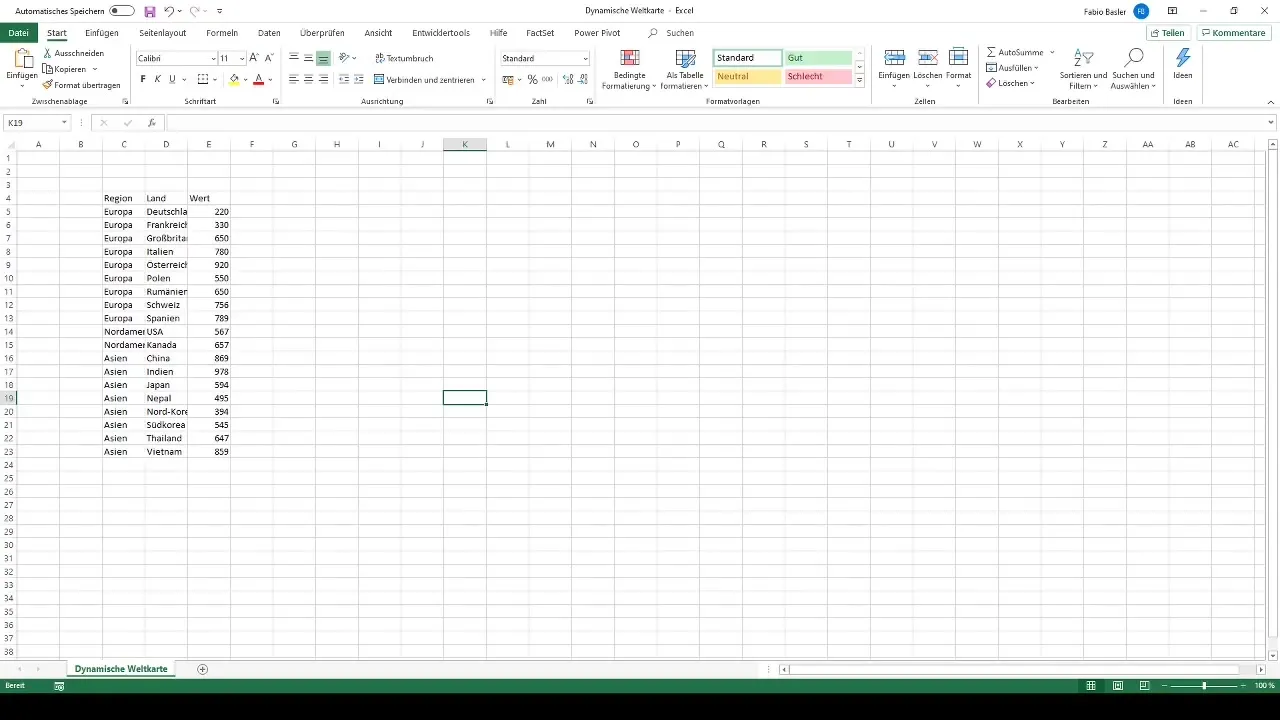
Αφού προετοιμάσετε τα δεδομένα σας, θα χρειαστείτε έναν πίνακα. Επιλέξτε ολόκληρο το εύρος δεδομένων που μόλις εισαγάγατε. Μπορείτε απλά να χρησιμοποιήσετε τη συντόμευση του πληκτρολογίου Control + T για να το κάνετε αυτό. Αυτό θα πει στο Excel να αναγνωρίσει την επάνω γραμμή ως γραμμή επικεφαλίδας και να μορφοποιήσει τα δεδομένα σας σε πίνακα.
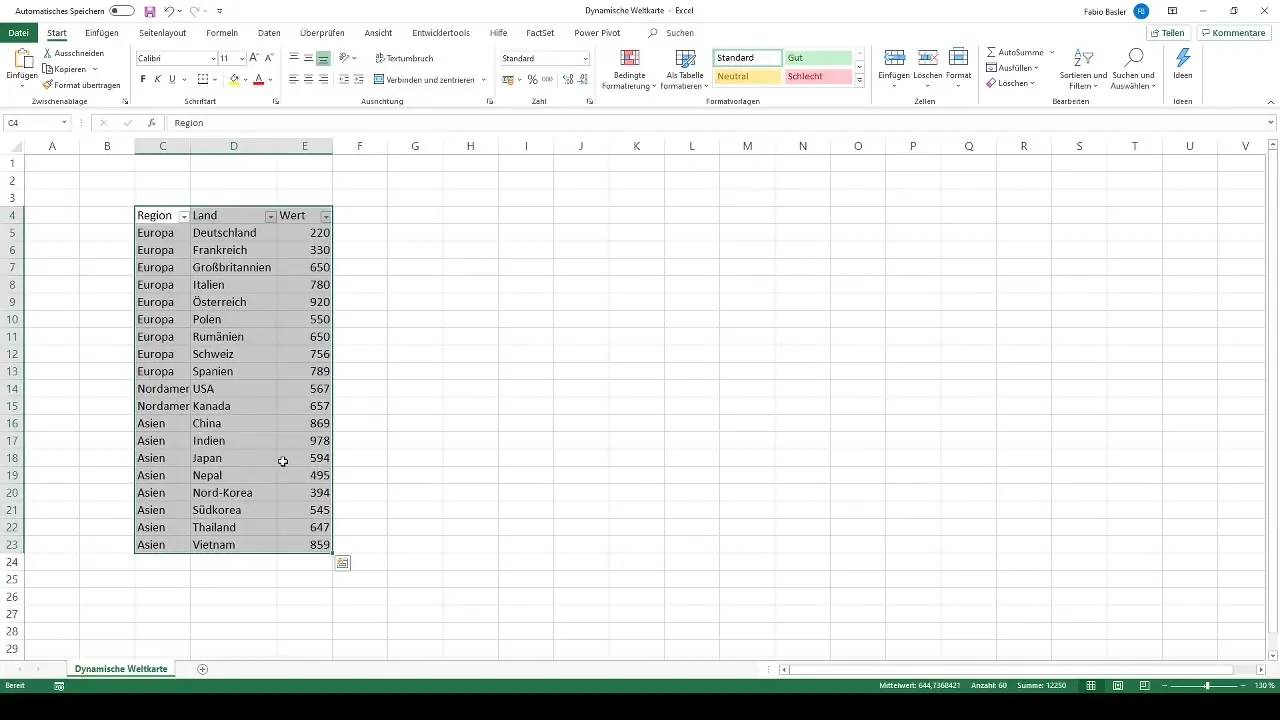
Τώρα που τα δεδομένα σας είναι διαθέσιμα ως πίνακας, μεταβείτε στην επιλογή "Εισαγωγή" στη γραμμή κορδέλας και στη συνέχεια επιλέξτε "Χαρτογράφημα περιοχής". Το Excel θα σας εμφανίσει έναν χάρτη με βάση το εύρος των δεδομένων σας. Έχετε τώρα τη δυνατότητα να προσαρμόσετε τον χάρτη δίνοντάς του ένα όνομα, όπως για παράδειγμα "Δυναμικός παγκόσμιος χάρτης".
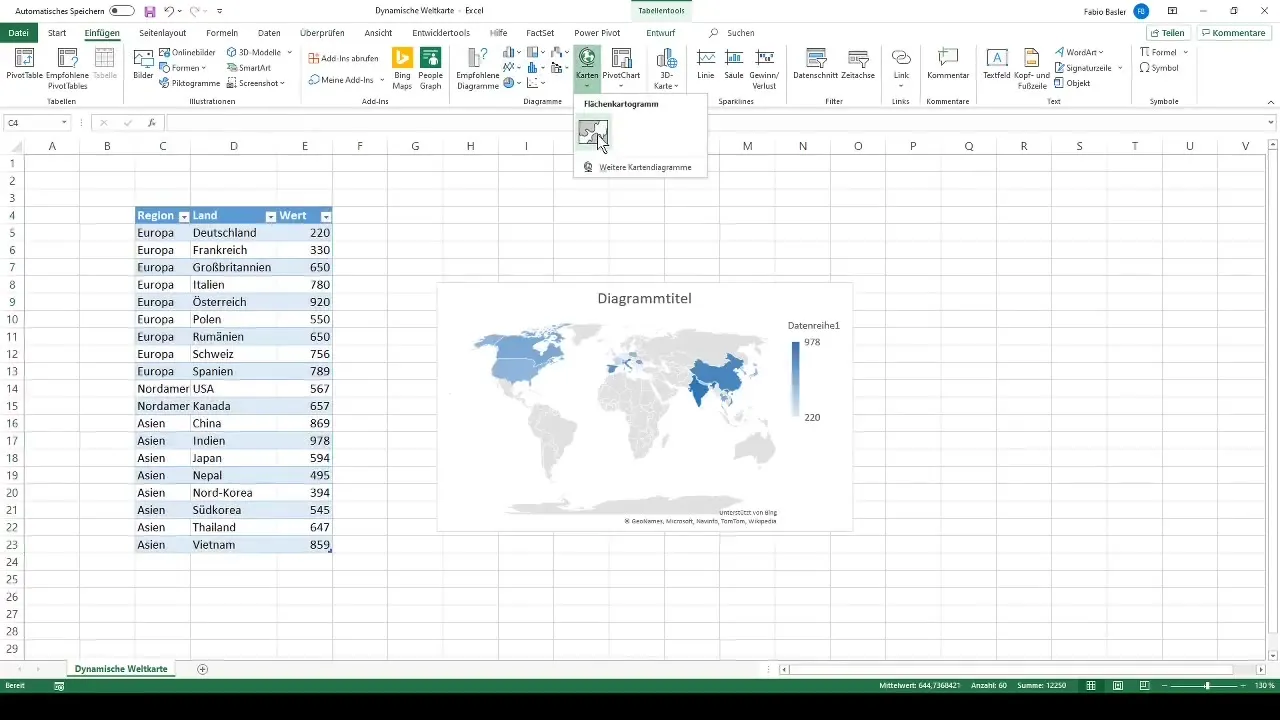
Ωστόσο, τώρα έχετε έναν στατικό χάρτη. Για να τον κάνετε δυναμικό, πρέπει να προσθέσετε φέτες δεδομένων. Για να το κάνετε αυτό, μεταβείτε στην καρτέλα "Σχεδιασμός" στα εργαλεία πίνακα. Εκεί θα βρείτε την επιλογή "Insert data slices" (Εισαγωγή φέτες δεδομένων). Εδώ μπορείτε να επιλέξετε ποιες περιοχές θέλετε να φιλτράρετε. Για τον δυναμικό παγκόσμιο χάρτη μας, θα πρέπει να επιλέξουμε τις περιοχές και τις χώρες.
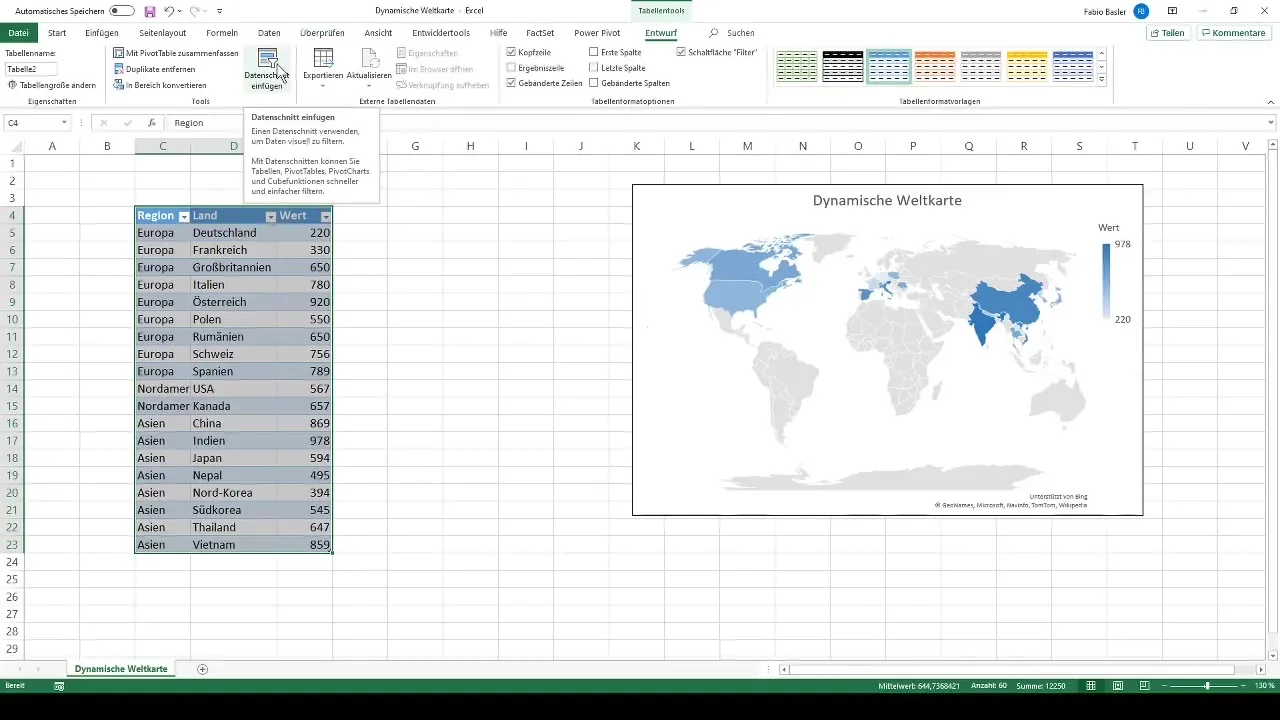
Αφού επιλέξετε τις φέτες δεδομένων, ονομάστε τις ανάλογα για να δημιουργήσετε δύο διαφορετικά φίλτρα. Αυτά είναι τώρα άμεσα συνδεδεμένα με τον παγκόσμιο χάρτη σας. Η φέτα δεδομένων για την περιοχή θα σας επιτρέψει να επιλέξετε μια ποικιλία χωρών. Για παράδειγμα, αν κάνετε κλικ μόνο στην Ασία, θα εμφανιστούν μόνο οι αντίστοιχες χώρες, όπως η Κίνα, η Ινδία και η Ιαπωνία.
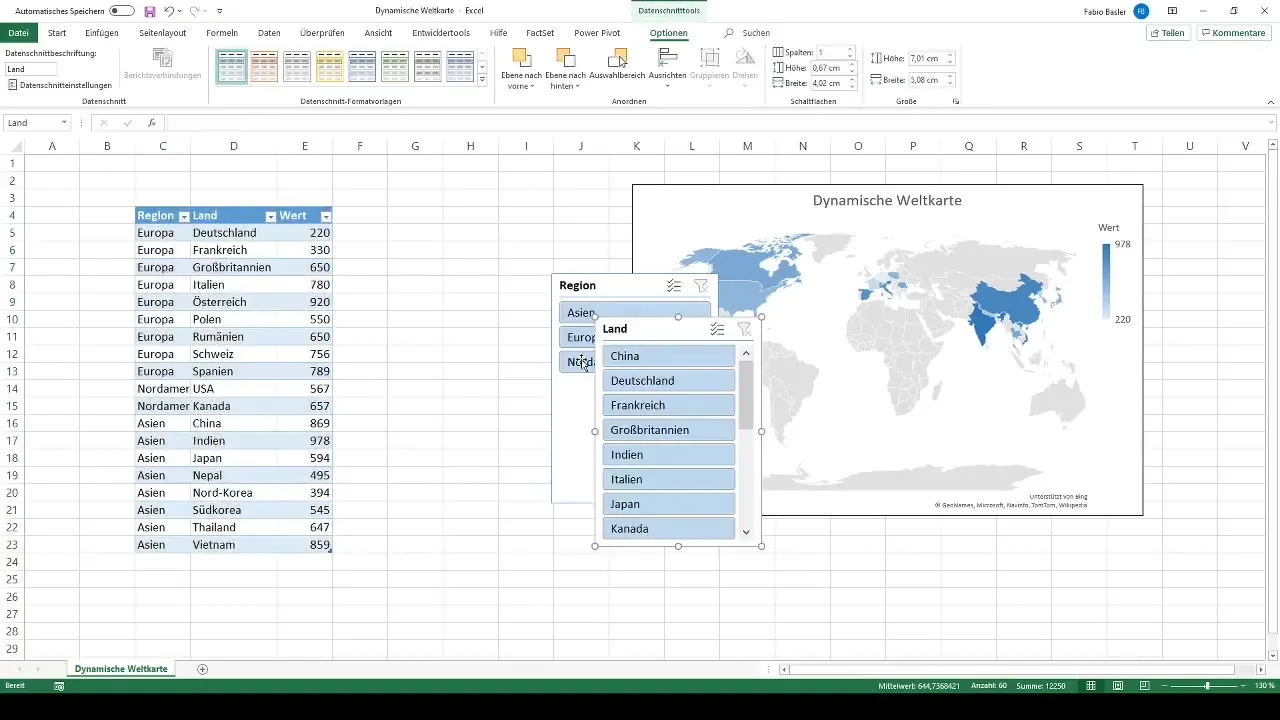
Άλλη μια πρακτική συμβουλή: Αν κρατήσετε πατημένο το κουμπί ελέγχου και επιλέξετε πολλές περιοχές, μπορείτε να φιλτράρετε διαφορετικές ηπείρους ή περιοχές ταυτόχρονα. Αυτό σας επιτρέπει να διαχειρίζεστε τα δεδομένα σας ολοκληρωμένα και να τα αναλύετε λεπτομερώς.
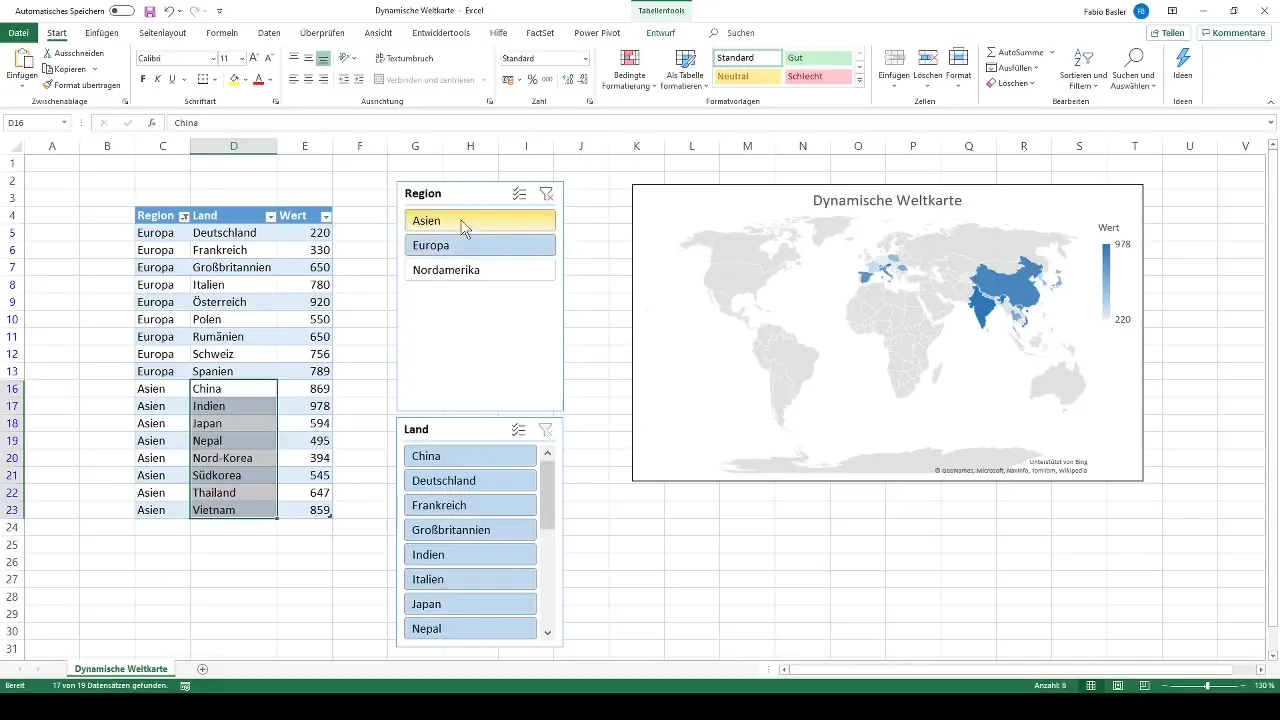
Ακολουθώντας αυτά τα βήματα, έχετε δημιουργήσει με επιτυχία έναν δυναμικό παγκόσμιο χάρτη στο Excel. Τώρα μπορείτε να προσαρμόσετε παιχνιδιάρικα τα δεδομένα που εμφανίζονται και να προσθέσετε διαφορετικές προοπτικές στην ανάλυσή σας.
Σύνοψη
Σε αυτόν τον οδηγό, μάθατε πώς να δημιουργείτε έναν δυναμικό παγκόσμιο χάρτη στο Excel. Μάθατε για τη σημασία της προετοιμασίας των δεδομένων, της μορφοποίησης των πινάκων και του τρόπου λειτουργίας των φλοιών δεδομένων. Μπορείτε να χρησιμοποιήσετε αυτά τα εργαλεία για να οπτικοποιήσετε και να επεξεργαστείτε διαδραστικά τα δεδομένα σας.
Συχνές ερωτήσεις
Τι είναι οι φέτες δεδομένων; Οι φέτες δεδομένων είναι οπτικά φίλτρα που σας βοηθούν να φιλτράρετε και να εμφανίζετε δεδομένα στο Excel.
Πόσα σύνολα δεδομένων χρειάζομαι για τον παγκόσμιο χάρτη; Συνιστώνται τουλάχιστον 19 σύνολα δεδομένων για την εμφάνιση δεδομένων με νόημα.
Πώς μπορώ να επιλέξω μια διαφορετική περιοχή;απλά κάντε κλικ στην κατάλληλη φέτα δεδομένων για την περιοχή που θέλετε να δείτε.
Μπορώ να εμφανίσω πολλές περιοχές ταυτόχρονα;Ναι, κρατώντας πατημένο το πλήκτρο ελέγχου μπορείτε να επιλέξετε και να εμφανίσετε πολλές περιοχές.
Λειτουργεί και με άλλους τύπους γραφημάτων;Ναι, οι φέτες δεδομένων μπορούν επίσης να χρησιμοποιηθούν για πίνακες pivot και άλλους τύπους γραφημάτων.


